فهرست
که چیرې اوړی زموږ دروازې ټکوي یا د ژمي برید ویسټروس ، موږ لاهم په ګوګل شیټونو کې کار کوو او باید د میز مختلفې ټوټې له یو بل سره پرتله کړو. په دې مقاله کې، زه ستاسو د معلوماتو سره د سمون کولو لارې شریکوم او په چټکۍ سره د دې کولو لپاره لارښوونې وړاندې کوم.
دوه کالمونه یا پاڼې پرتله کړئ
یو څخه هغه دندې چې تاسو یې لرئ د میچونو یا توپیرونو لپاره دوه کالمونه یا شیټونه سکین کړئ او د میزونو څخه بهر یې وپیژنئ.
د میچونو او توپیرونو لپاره په ګوګل شیټ کې دوه کالمونه پرتله کړئ
زه به یې پیل کړم په ګوګل شیټونو کې د دوه حجرو پرتله کولو سره. دا طریقه تاسو ته اجازه درکوي ټول کالمونه قطار په قطار کې سکین کړئ.
مثال 1. د ګوګل شیټ - دوه حجرې پرتله کړئ
د دې لومړۍ مثال لپاره، تاسو به د فورمول داخلولو لپاره یو مرستندویه کالم ته اړتیا ولرئ. د پرتله کولو لپاره د ډیټا لومړی قطار:
=A2=C2
که حجرې سره سمون ولري، تاسو به ریښتیا وګورئ، که نه نو غلط. په یوه کالم کې د ټولو حجرو د کتلو لپاره، فورمول لاندې نورو قطارونو ته کاپي کړئ: 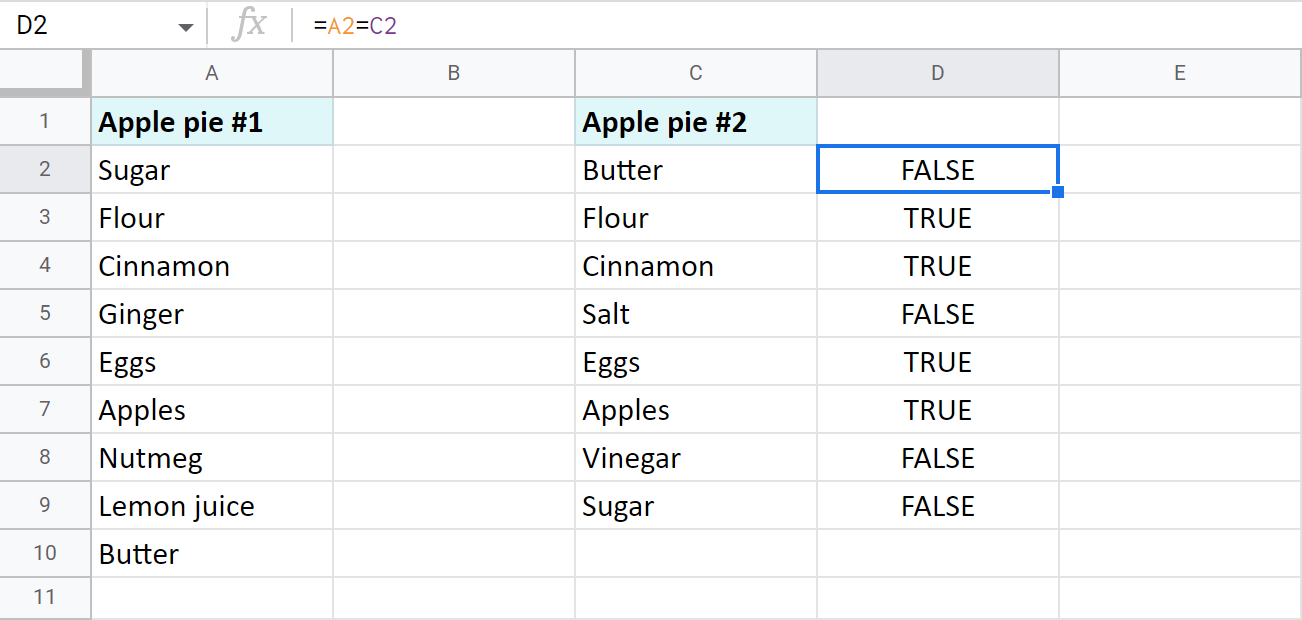
لارښوونه. د مختلفو فایلونو څخه د کالمونو پرتله کولو لپاره، تاسو اړتیا لرئ د IMPORTRANGE فعالیت وکاروئ:
=A2=IMPORTRANGE("spreadsheet_url","Sheet1!A2")
مثال 2. د ګوګل شیټونه - د میچونو او توپیرونو لپاره دوه لیستونه پرتله کړئ
- یو ښه حل د IF فنکشن کارول به وي. تاسو به وکولی شئ د ورته او مختلف حجرو :
=IF(A2=C2,"Match","Differ")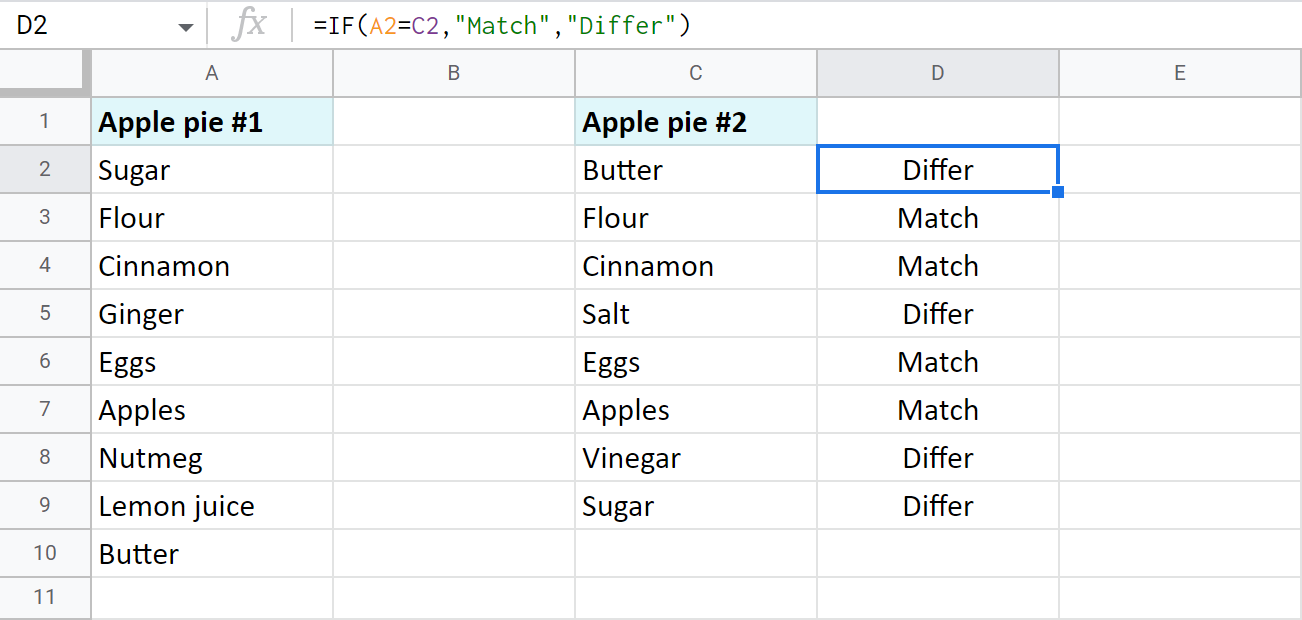
لارښود لپاره دقیق حالت تنظیم کړئ. که ستاسو معلومات په مختلفو قضیو کې لیکل شوي وي او تاسو غواړئ داسې ټکي په پام کې ونیسئ لکه مختلف،دلته ستاسو لپاره فورمول دی:
=IF(EXACT(A2,C2),"Match","Differ")چیرته چې EXACT قضیه په پام کې نیسي او بشپړ شناختونه ګوري.
- د نقل حجرو سره یوازې قطارونو پیژندلو لپاره، دا فورمول وکاروئ:
=IF(A2=C2,"Match","") - د <14 سره یوازې قطارونه په نښه کولو لپاره>بې ساري ریکارډونه په دوو کالمونو کې د حجرو تر منځ، دا یو واخلئ:
=IF(A2=C2,"","Differ")
مثال 3. په ګوګل شیټ کې دوه کالمونه پرتله کړئ
- په هر قطار کې د فارمول کاپي کولو څخه مخنیوي لپاره یوه لاره شتون لري. تاسو کولی شئ د خپل مرستندویه کالم په لومړۍ حجره کې د IF فارمول سرې جوړ کړئ:
=ArrayFormula(IF(A2:A=C2:C,"","Differ"))
دا IF د کالم A هره حجره د کالم C کې ورته قطار سره جوړه کوي .که ریکارډونه توپیر ولري ، قطار به د دې مطابق وپیژندل شي. د دې صف فارمول په اړه څه ښه دي دا دي چې دا په اتوماتيک ډول هر قطار په یوځل نښه کوي: 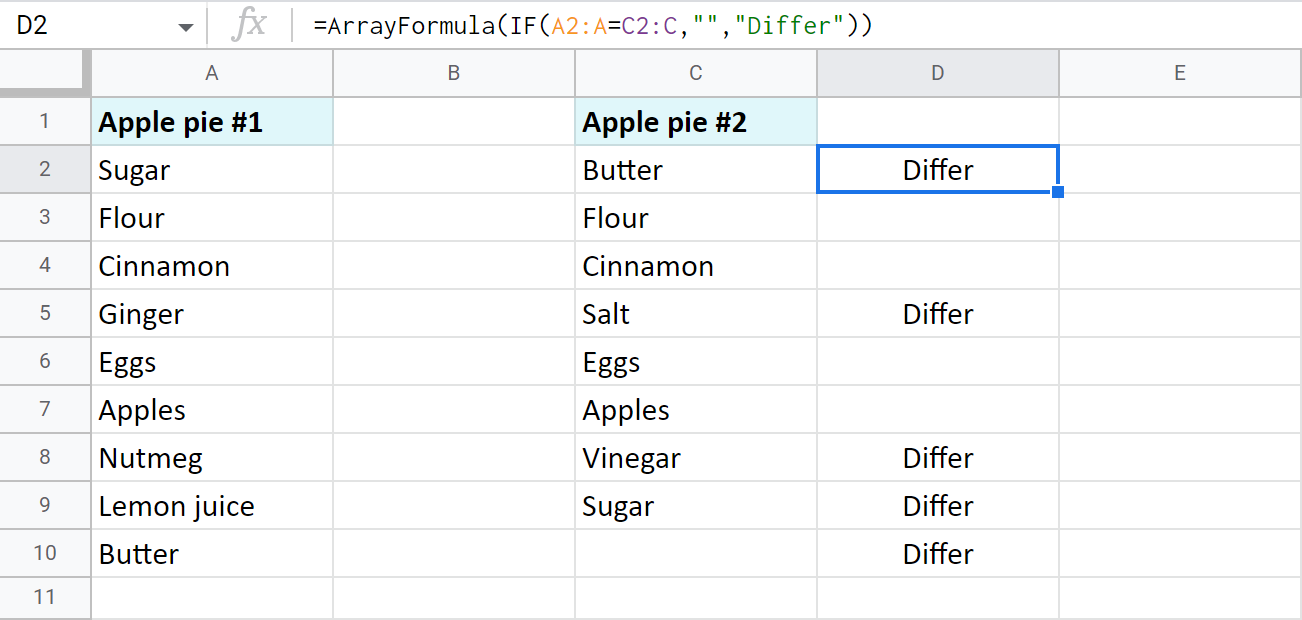
=ArrayFormula(IF(A2:A=C2:C,"Match",""))
4 بېلګه. د توپیرونو لپاره دوه ګوګل شیټونه پرتله کړئ
ډیری وختونه تاسو اړتیا لرئ په ګوګل شیټ کې دوه کالمونه پرتله کړئ کوم چې په لوی کې دننه دي میز یا دا کیدای شي په بشپړه توګه مختلف شیټونه وي لکه راپورونه، د نرخ لیستونه، په میاشت کې کاري بدلونونه، او داسې نور. بیا، زه باور لرم، تاسو نشئ کولی د مرستندویه کالم جوړ کړئ یا دا اداره کول خورا ستونزمن وي.
که دا پیژندل شوی وي، اندیښنه مه کوئ، تاسو کولی شئ توپیرونه په بل پاڼه کې په نښه کړئ.
دلته ديدوه میزونه د محصولاتو او قیمتونو سره. زه غواړم د دې جدولونو په مینځ کې د مختلف مینځپانګو سره ټولې حجرې ومومئ: 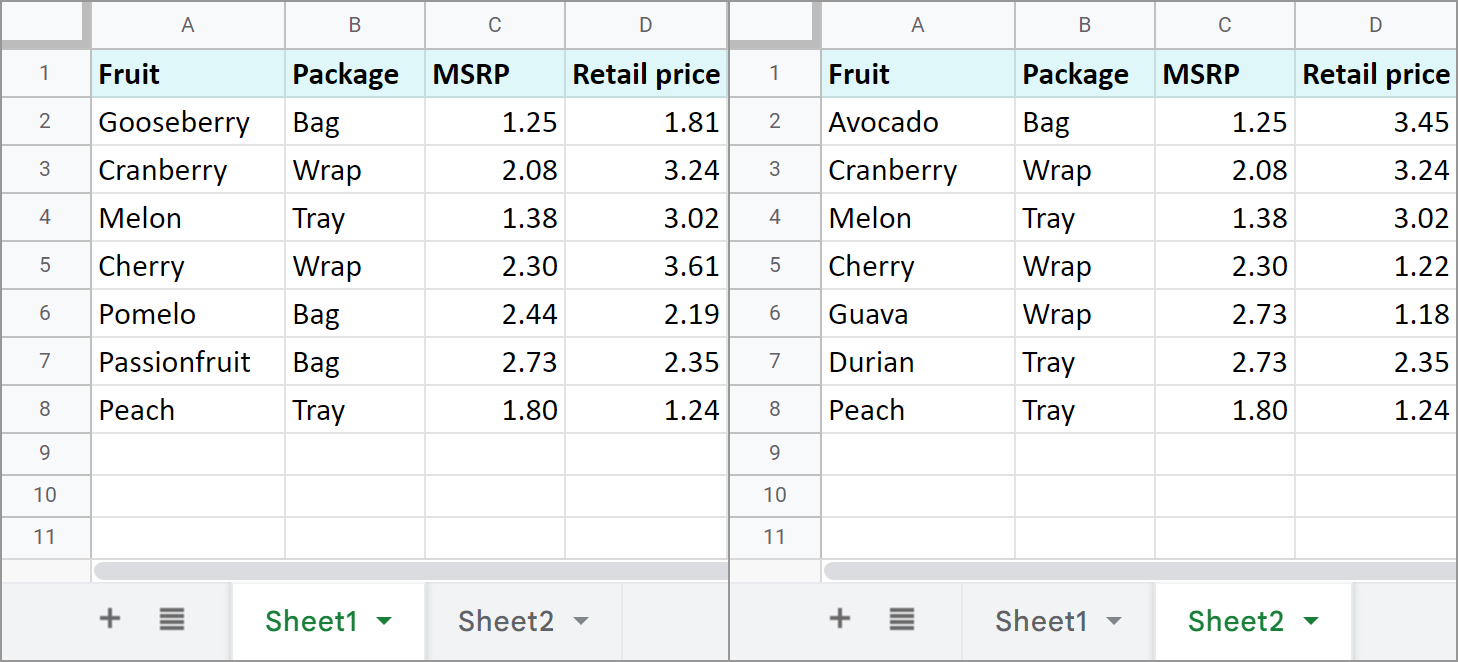
د نوي شیټ جوړولو سره پیل کړئ او راتلونکی فورمول په A1 کې دننه کړئ:
=IF(Sheet1!A1Sheet2!A1,Sheet1!A1&" | "&Sheet2!A1,"")
نوټ. تاسو باید فورمول د لوی میز د اندازې سره مساوي حد کې کاپي کړئ.
د پایلې په توګه، تاسو به یوازې هغه حجرې وګورئ چې په محتوا کې توپیر لري. فورمول به د دواړو جدولونو څخه ریکارډونه هم راوباسي او د هغه کرکټر سره به یې جلا کړي چې تاسو په فورمول کې داخل کړئ: 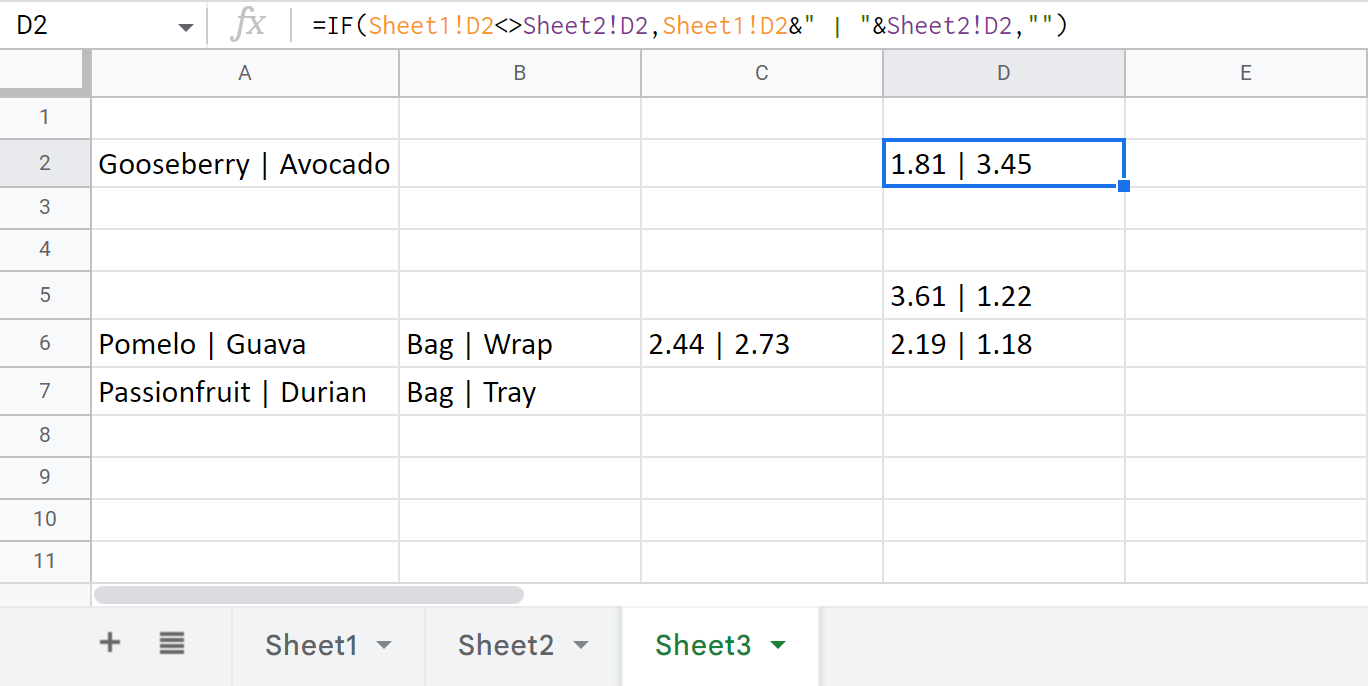
لارښوونه. که د پرتله کولو پاڼې په مختلفو فایلونو کې وي، بیا، یوازې د IMPORTRANGE فعالیت شامل کړئ:
=IF(Sheet1!A1IMPORTRANGE("2nd_spreadsheet_url","Sheet1!A1"),Sheet1!A1&" | "&IMPORTRANGE("2nd_spreadsheet_url","Sheet1!A1"),"")
د ګوګل شیټ لپاره وسیله چې دوه کالمونه او پاڼې پرتله کړي
البته، هر یو پورتني مثالونه د یو یا دوه جدولونو څخه د دوه کالمونو پرتله کولو لپاره کارول کیدی شي یا حتی د شیټونو سره پرتله شي. په هرصورت، دلته یو وسیله شتون لري چې موږ د دې کار لپاره رامینځته کړی چې تاسو ته به ډیره ګټه ورسوي.
دا به په 3 مرحلو کې د نقلونو یا ځانګړو لپاره دوه ګوګل پاڼې او کالمونه پرتله کړي. دا پیدا کړئ چې موندل شوي ریکارډونه د وضعیت کالم سره په نښه کړئ (چې په لاره کې فلټر کیدی شي) یا رنګ کړئ، کاپي کړئ یا یې بل ځای ته ولیږئ، یا حتی حجرې پاکې کړئ او ټول قطارونه د هر څه سره ړنګ کړئ.
I د شیټ1 څخه د قطارونو موندلو لپاره اضافه کارول شوي چې د میوه او MSRP کالمونو پر اساس د شیټ2 څخه غیر حاضر دي:
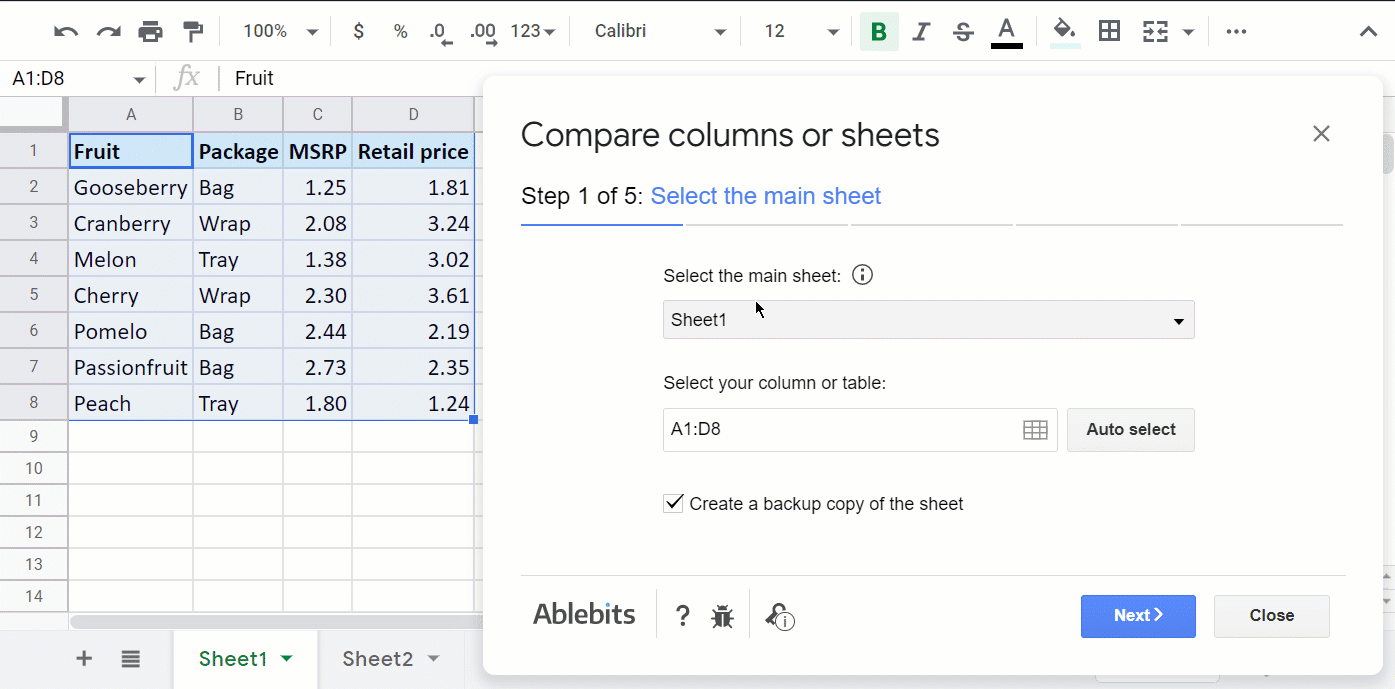
بیا ما خپل ترتیبات په یوه سناریو کې خوندي کړل. اوس زه کولی شم پرته له دې چې ټولو مرحلو ته لاړ شم دوی په چټکۍ سره پرمخ وړمبیا کله چې زما په میزونو کې ریکارډونه بدل شي. زه یوازې اړتیا لرم چې دا سناریو د ګوګل شیټس مینو څخه پیل کړم:
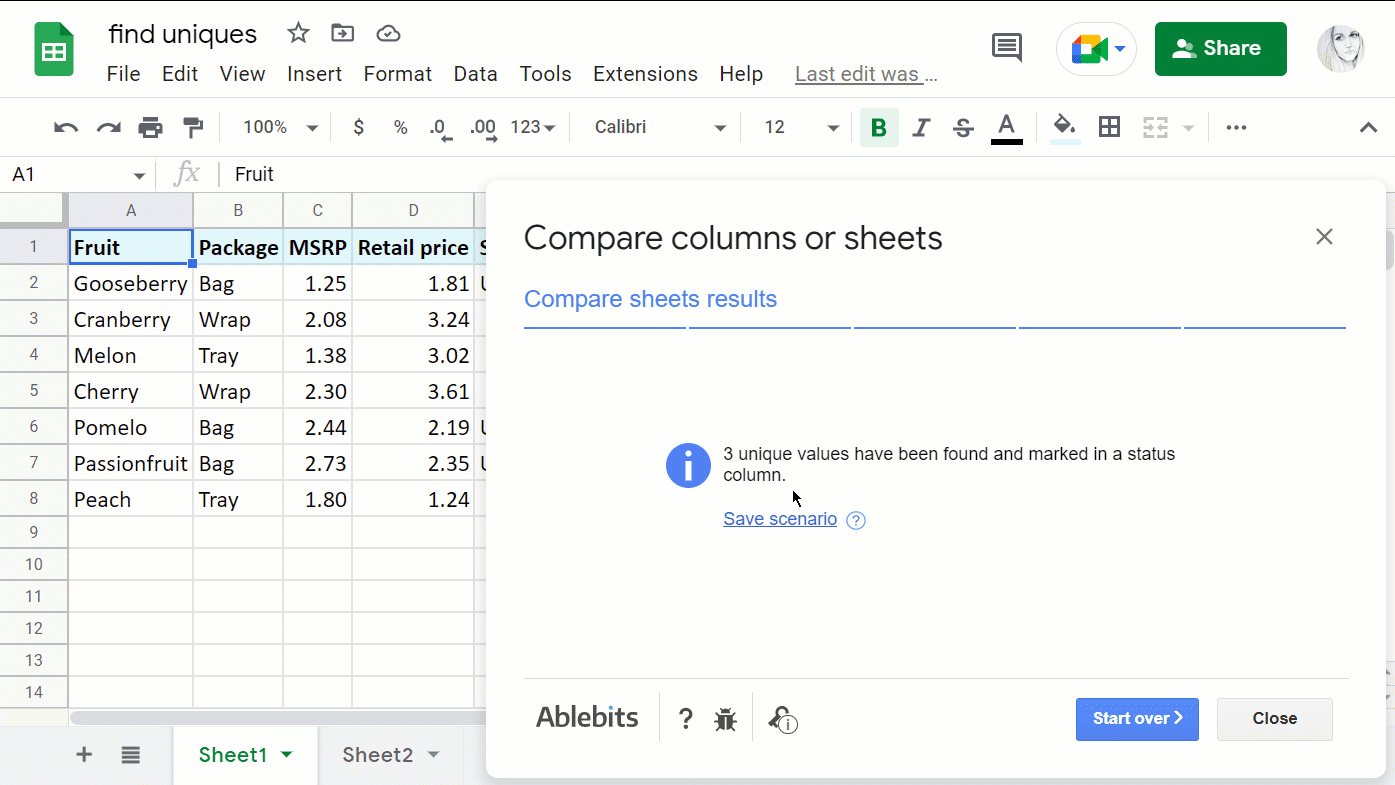
ستاسو د ښه اسانتیا لپاره ، موږ د وسیلې ټول اختیارونه د دې مرستې پا pageې او پدې ویډیو کې تشریح کړي دي:
وړیا احساس وکړئ چې دا د ځان لپاره هڅه وکړئ او وګورئ چې دا تاسو څومره وخت خوندي کوي. :)
په دوو ګوګل شیټونو کې ډیټا پرتله کړئ او ورک شوي ریکارډونه ترلاسه کړئ
د توپیرونو او تکرارونو لپاره د دوه ګوګل شیټونو پرتله کول نیم کار دی، مګر د ورک شوي ډیټا په اړه څه؟ د دې لپاره ځانګړي دندې هم شتون لري، د بیلګې په توګه، VLOOKUP. راځئ وګورو چې تاسو څه کولی شئ.
د ورک شوي ډاټا ومومئ
مثال 1
تصور وکړئ چې تاسو د محصولاتو دوه لیستونه لرئ (زما په قضیه کې A او C کالمونه، مګر دوی په ساده ډول کولی شي. په مختلفو پاڼو کې وي). تاسو اړتیا لرئ هغه ومومئ چې په لومړي لیست کې وړاندې شوي مګر په دویم لیست کې نه. دا فورمول به دا کار وکړي:
=ISERROR(VLOOKUP(A2,$C:$C,1,0))
فارمول څنګه کار کوي:
- 13>VLOOKUP په دوهم لیست کې د A2 څخه محصول لټوي. که چیرې دا شتون ولري، فنکشن د محصول نوم بیرته راولي. که نه نو تاسو به #N/A تېروتنه ترلاسه کړئ پدې معنی چې ارزښت په C کالم کې نه و موندل شوی.
- ISERROR ګوري چې کوم VLOOKUP بیرته راګرځوي او تاسو ته ښیې چې دا ریښتیا ده که دا ارزښت وي او که غلط وي. <17
په دې توګه، د FALSE سره حجرې هغه څه دي چې تاسو یې په لټه کې یاست. فورمول نورو حجرو ته کاپي کړئ ترڅو د لومړي لیست څخه هر محصول وګورئ: 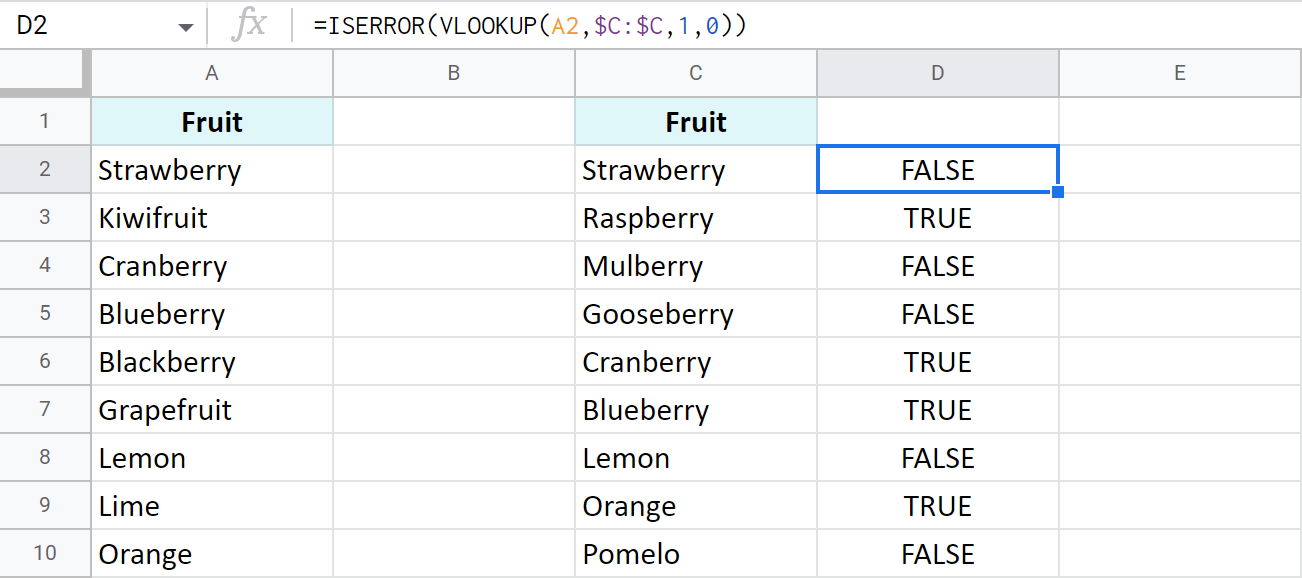
یادونه. که ستاسو کالمونه په مختلفو شیټونو کې وي، ستاسو فورمول بهله هغو څخه یوه ته مراجعه وکړئ:
=ISERROR(VLOOKUP(A2,Sheet2!$C:$C,1,0))
لارښوونه. د یو سیل فارمول سره د ترلاسه کولو لپاره، دا باید یو سري وي. دا ډول فورمول به په اوتومات ډول ټولې حجرې د پایلو سره ډکې کړي:
=ArrayFormula(ISERROR(VLOOKUP(A2:A10,$C:$C,1,0)))
مثال 2
بله هوښیار لاره به د A2 څخه د محصول ټول څرګندونه په C:
کالم کې حساب کړي. 0> =IF(COUNTIF($C:$C, $A2)=0, "Not found", "") که چیرې د شمیرلو لپاره هیڅ شی شتون ونلري، د IF فنکشن به حجرې د نه موندل شوي سره په نښه کړي. نورې حجرې به خالي پاتې شي: 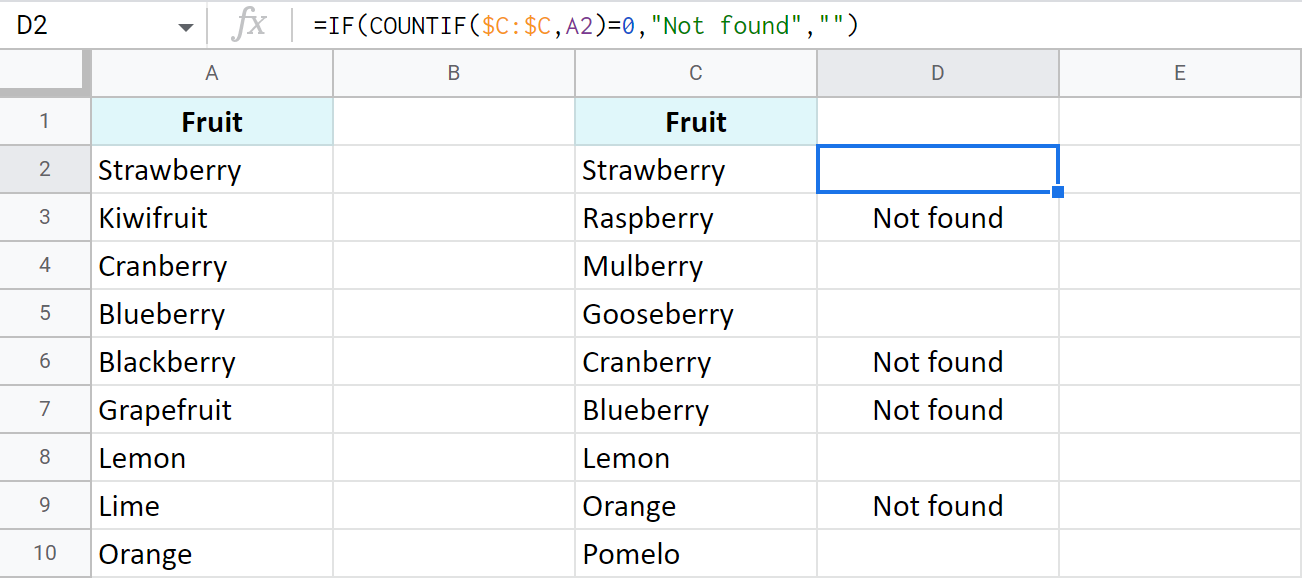
مثال 3
چیرې چې VLOOKUP شتون لري، هلته لوبه ده. تاسو دا پوهیږئ، سمه ده؟ ؛) دلته د شمېرنې پر ځای د محصولاتو سره سمون لپاره فورمول دی:
=IF(ISERROR(MATCH($A2,$C:$C,0)),"Not found","")
لارښوونه. د دوهم کالم دقیق حد مشخص کولو لپاره وړیا احساس وکړئ که چیرې دا ورته پاتې وي:
=IF(ISERROR(MATCH($A2,$C2:$C28,0)),"Not found","")
پیل میچینګ ډیټا
10>مثال 1ستاسو دنده ممکن یو څه وي fancier: تاسو ممکن د دواړو جدولونو لپاره عام ریکارډونو لپاره ټول ورک شوي معلومات راوباسئ، د بیلګې په توګه، نرخونه تازه کړئ. که داسې وي، تاسو اړتیا لرئ چې لوبه په INDEX کې وتړئ:
=INDEX($E:$E,MATCH($A2,$D:$D,0))
فارمول په A کالم کې میوه په D کالم کې د میوو سره پرتله کوي. کالم B ته. 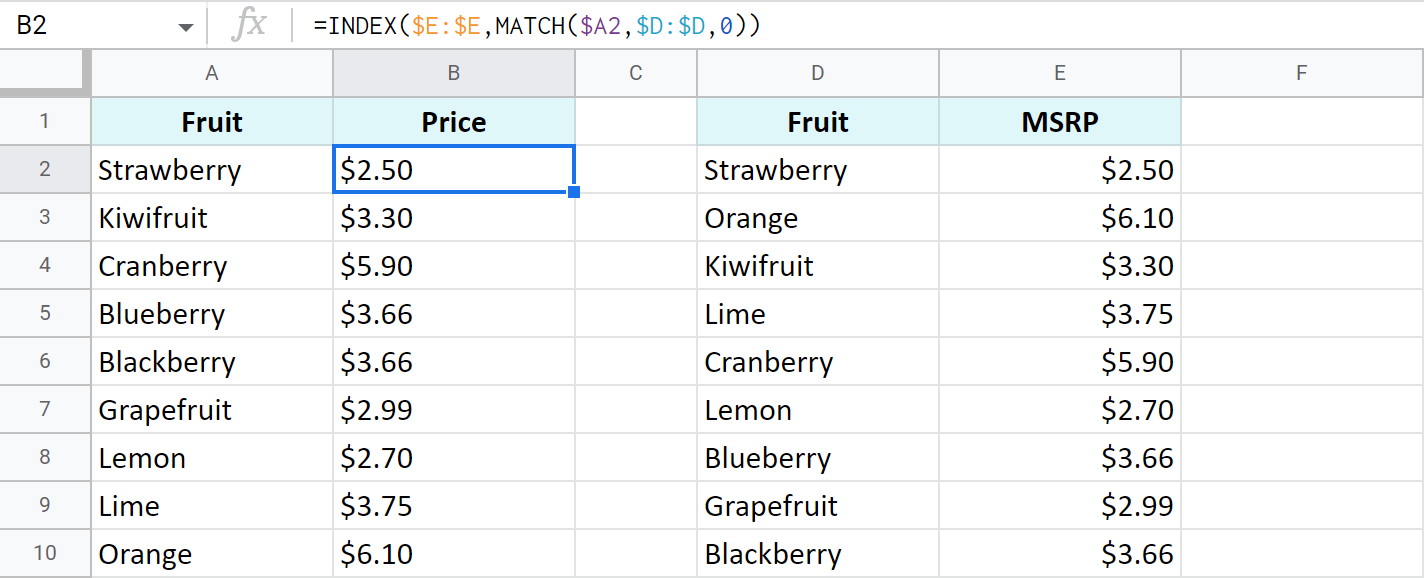
مثال 2
لکه څنګه چې تاسو اټکل کړی وي، بله بیلګه به د ګوګل شیټ VLOOKUP فنکشن وکاروي کوم چې موږ څه موده وړاندې تشریح کړی.
تر اوسه هم شتون لري. د کار لپاره یو څو نور وسایل. موږ دا ټول زموږ په بلاګ کې هم تشریح کړل:
- دا به د اساساتو لپاره ترسره کړي: لټون کول ، میچ کول او ریکارډونه تازه کول.
- دا به یوازې نه ويحجرې تازه کړئ مګر اړوند کالمونه اضافه کړئ & غیر مطابقت لرونکي قطارونه.
د اضافې په کارولو سره شیټونه یوځای کړئ
که تاسو د فورمولونو څخه ستړي یاست، تاسو کولی شئ زموږ د ضم کولو شیټونو اضافه کولو څخه کار واخلئ ترڅو ژر تر ژره دوه سره یوځای او یوځای کړئ. د ګوګل پاڼې. د ورک شوي ډیټا ایستلو لپاره د دې اصلي هدف سره سره ، دا کولی شي موجوده ارزښتونه هم تازه کړي او حتی غیر مطابقت لرونکي قطارونه اضافه کړي. تاسو کولی شئ ټول بدلونونه په رنګ یا د حالت کالم کې وګورئ چې فلټر کیدی شي.
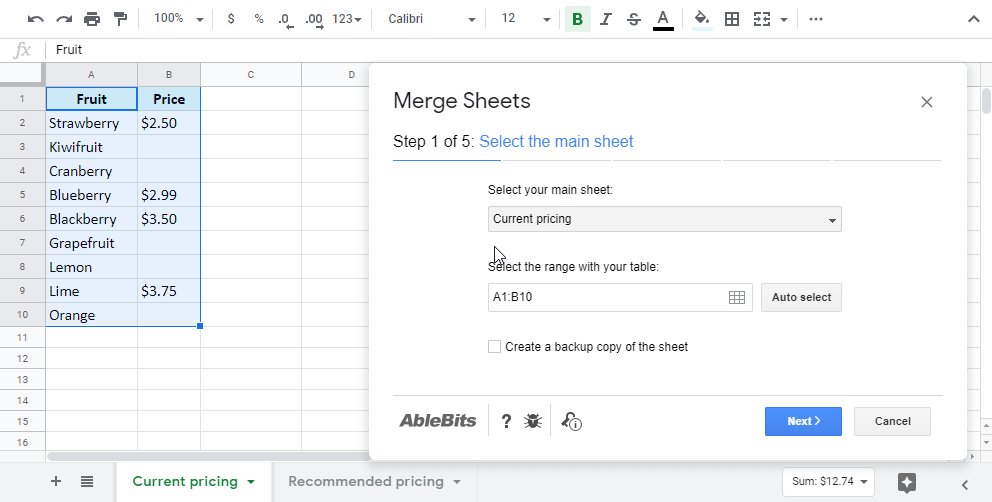
لارښوونه. همچنان ، ډاډ ترلاسه کړئ چې دا ویډیو د ضم کولو شیټونو اضافې په اړه وګورئ:
په دوه ګوګل شیټونو کې د ډیټا پرتله کولو لپاره مشروط فارمیټنګ
یو بله معیاري لاره شتون لري چې ګوګل د پرتله کولو وړاندیز کوي ستاسو معلومات - د رنګ کولو میچونو او/یا توپیرونو له لارې د مشروط فارمیټ کولو له لارې. دا میتود ټول هغه ریکارډونه رامینځته کوي چې تاسو یې په لټه کې یاست په سمدستي توګه ودریږئ. دلته ستاسو دنده دا ده چې د فارمول سره یو اصول جوړ کړئ او د ډیټا رینج په سمه توګه پلي کړئ.
په دوه شیټونو یا کالمونو کې نقلونه روښانه کړئ
راځئ چې دوه کالمونه په ګوګل شیټ کې د میچ او رنګ لپاره پرتله کړو یوازې هغه حجرې چې په A کالم کې دي چې د C کالم په ورته قطار کې د حجرو سره حساب کوي:
- رنګ ته د ریکارډونو سره رینج غوره کړئ (زما لپاره A2:A10).
- ته لاړ شئ. شکل > مشروط بڼه کول د سپریډ شیټ مینو کې.
- قانون ته یو ساده فورمول دننه کړئ:
=A2=C2 - د حجرو روښانه کولو لپاره رنګ غوره کړئ.
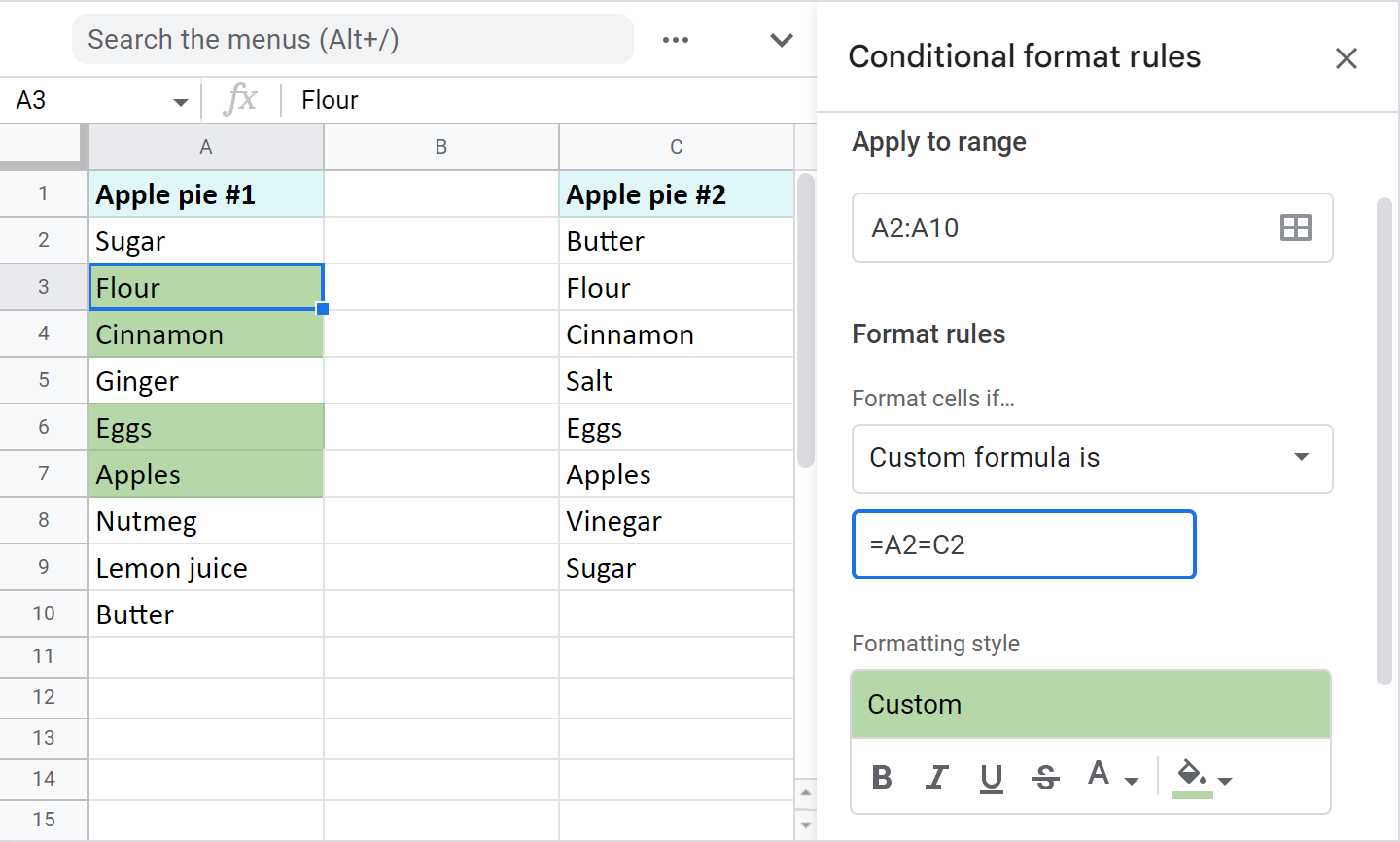
لارښوونه. که ستاسو کالم په دوامداره توګه په اندازې کې بدلون ومومي او تاسو غواړئد ټولو نویو ننوتونو په پام کې نیولو لپاره قاعده، دا په ټول کالم کې پلي کړئ (A2:A، د پرتله کولو لپاره ډاټا فرض کړئ چې د A2 څخه پیل کیږي) او د دې په څیر فورمول تعدیل کړئ:
=AND(A2=C2,ISBLANK(A2)=FALSE)
دا به پروسس شي ټول کالمونه او خالي حجرې له پامه غورځوي.
یادونه. د دوه مختلف شیټونو څخه ډاټا پرتله کولو لپاره، تاسو باید فورمول ته نور سمونونه وکړئ. تاسو ګورئ، په ګوګل شیټونو کې مشروط بڼه کول د کراس شیټ حوالې ملاتړ نه کوي. په هرصورت، تاسو کولی شئ په غیر مستقیم ډول نورو شیټونو ته لاسرسی ومومئ:
=A2=INDIRECT("Sheet2!C2:C")
پدې حالت کې، مهرباني وکړئ د قانون پلي کولو لپاره حد مشخص کړئ - A2:A10.
د توپیرونو لپاره دوه ګوګل شیټونه او کالمونه پرتله کړئ
د هغو ریکارډونو روښانه کولو لپاره چې په بل کالم کې په ورته قطار کې حجرې سره سمون نه لري، ډرل د پورته په څیر ورته دی. تاسو حد وټاکئ او د مشروط فارمیټ کولو اصول رامینځته کړئ. په هرصورت، دلته فورمول توپیر لري:
=A2C2 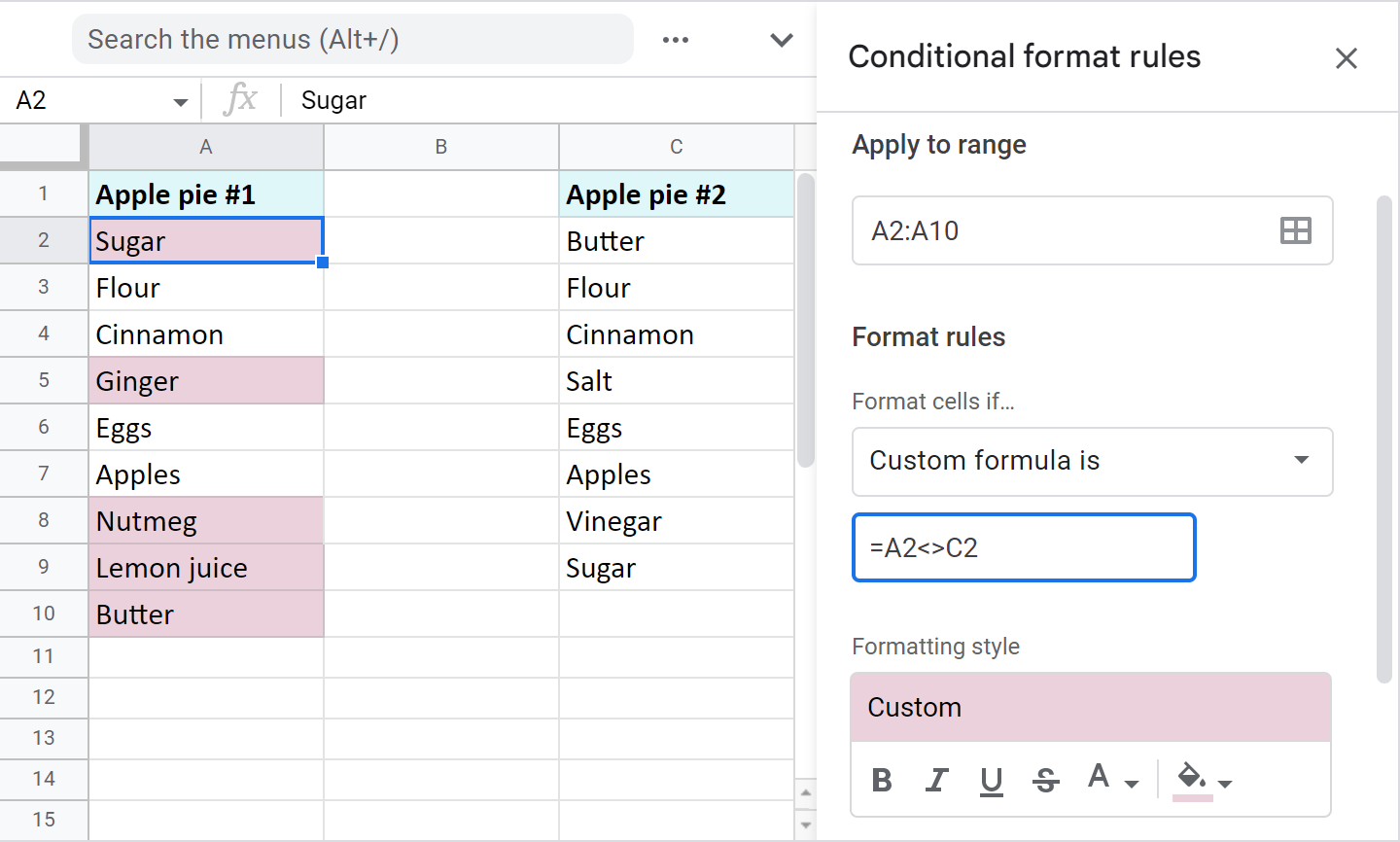
بیا، د قواعدو متحرک کولو لپاره فورمول تعدیل کړئ (په دې کالمونو کې ټول نوي اضافه شوي ارزښتونه په پام کې ونیسئ):
=AND(A2=C2,ISBLANK(A2)=FALSE)
او بل شیټ ته غیر مستقیم حواله وکاروئ که چیرې د پرتله کولو کالم شتون ولري:
=A2INDIRECT("Sheet1!C2:C")
یادونه. د قانون پلي کولو لپاره د حد مشخص کول مه هیروئ - A2:A10.
دوه لیستونه پرتله کړئ او په دواړو کې ریکارډونه روښانه کړئ
البته، دا ډیر احتمال لري چې ستاسو په کالمونو کې ورته ریکارډونه ویشل شوي وي. په یوه کالم کې د A2 ارزښت به د بل کالم په دوهم قطار کې نه وي. په حقیقت کې، دا کیدای شيډیر وروسته څرګندیږي. په ښکاره ډول، دا د توکو لټون کولو بل میتود ته اړتیا لري.
مثال 1. په ګوګل شیټ کې دوه کالمونه پرتله کړئ او توپیرونه روښانه کړئ (بې ساري)
په هر لیست کې د ځانګړي ارزښتونو روښانه کولو لپاره، تاسو باید جوړ کړئ د هر کالم لپاره دوه شرطي فارمیټ کولو قواعد.
رنګ کالم A: =COUNTIF($C$2:$C$9,$A2)=0
رنګ کالم C: =COUNTIF($A$2:$A$10,$C2)=0
دلته هغه ځانګړتیاوې دي چې ما ترلاسه کړي دي: 
بېلګه 2. په ګوګل شیټ کې په دوه کالمونو کې نقلونه ومومئ او روښانه کړئ
تاسو کولی شئ د تیر مثال څخه په دواړو فارمولونو کې د لږ بدلون وروسته عام ارزښتونه رنګ کړئ. یوازې د فورمول شمیره له صفر څخه زیاته کړئ هر څه.
یوازې په A کې د کالمونو تر مینځ رنګ ډکول: =COUNTIF($C$2:$C$9,$A2)>0
یوازې په C کې د کالمونو ترمینځ رنګ ډوپ: =COUNTIF($A$2:$A$10,$C2)>0 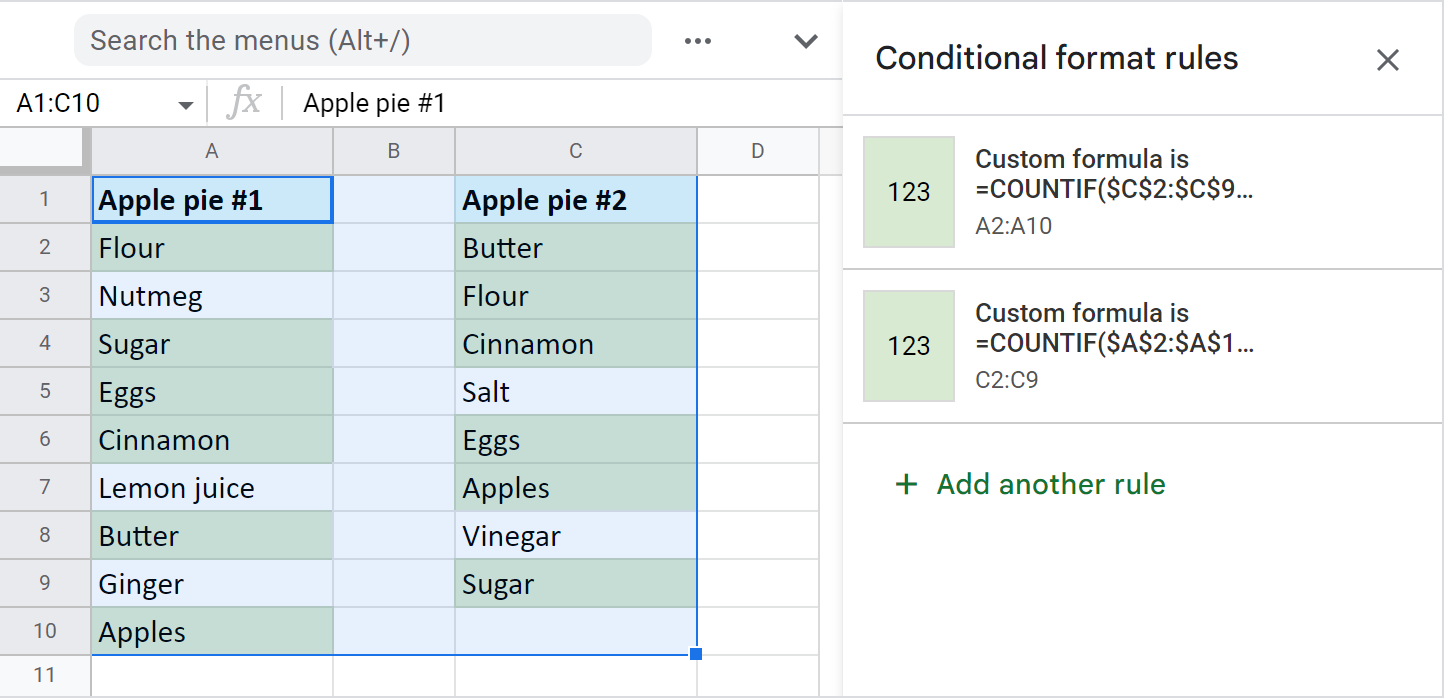
لارښوونه. په دې ټیوټوریل کې د ګوګل شیټونو کې د نقلونو روښانه کولو لپاره ډیری نور فارمول مثالونه ومومئ.
د کالمونو سره میچ کولو او ریکارډونو روښانه کولو لپاره ګړندۍ لاره
مشروط فارمیټ کول ځینې وختونه ستونزمن کیدی شي: تاسو ممکن په ناڅاپي ډول یو څو قواعد رامینځته کړئ ورته سلسله یا رنګونه په لاسي ډول په حجرو کې د قواعدو سره پلي کړئ. همچنان ، تاسو باید په ټولو سلسلو باندې نظر وساتئ: هغه چې تاسو د قواعدو له لارې روښانه کوئ او هغه چې تاسو پخپله په قواعدو کې کاروئ. دا ټول ممکن تاسو ډیر مغشوش کړي که تاسو چمتو نه یاست او ډاډه نه یاست چې ستونزه چیرته وګورو.
له نېکه مرغه، زموږ د کالم پرتله کول یا پاڼې دومره رواني دي چې تاسو سره په یوه میز کې د دوو کالمونو سره سمون کې مرسته کوي. په یوه کې دوه مختلف میزونهپاڼه، یا حتی دوه جلا شیټونه، او هغه ځانګړي یا ډوپونه روښانه کړئ چې ممکن ستاسو ډیټا ته ننوځي.
دلته دی چې ما د میوه او MSRP<پر بنسټ د دوه جدولونو ترمینځ نقلونه روښانه کړي 2> کالمونه د وسیلې په کارولو سره:
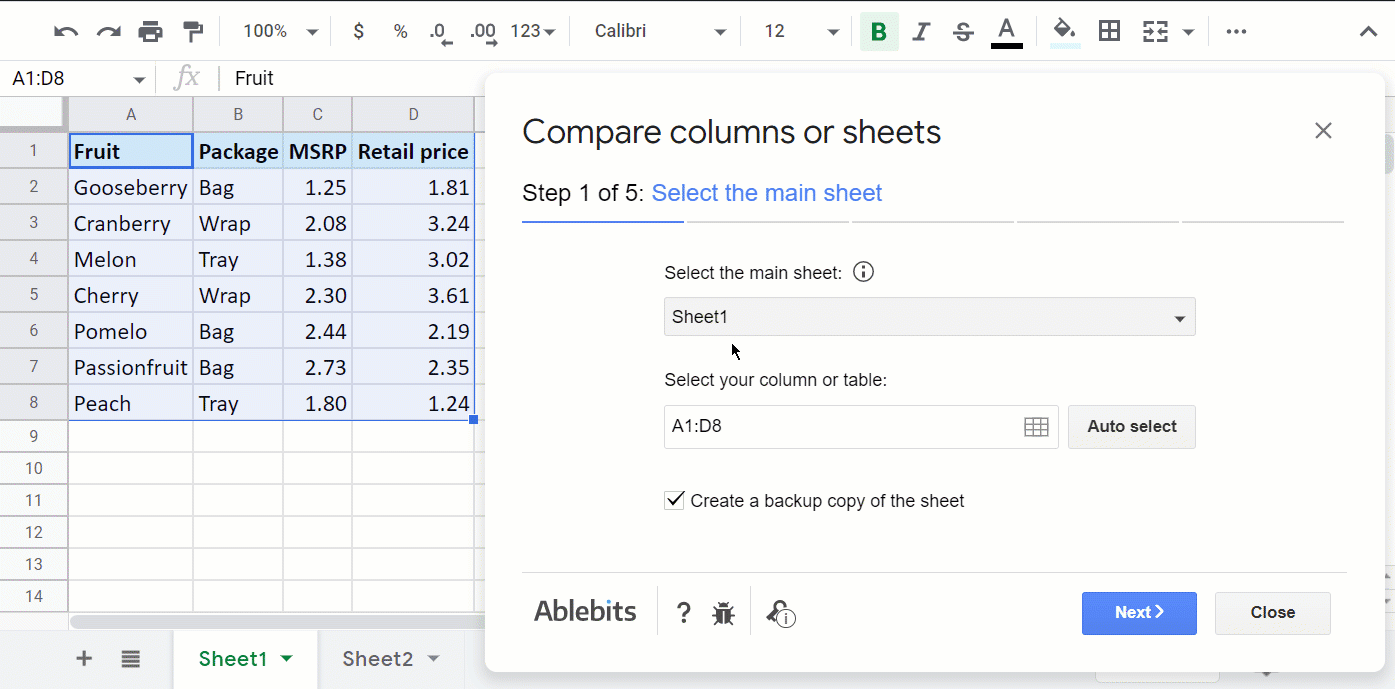
زه کولی شم دا تنظیمات د بیا کارولو وړ سناریو کې هم خوندي کړم. که ریکارډونه تازه شي، زه به د دې سناریو لپاره یوازې په یو کلیک کې زنګ ووهئ او اډون به سمدلاسه د ټولو معلوماتو پروسس پیل کړي. پدې توګه ، زه په مکرر ډول د اضافې مرحلو په اوږدو کې د دې ټولو تنظیماتو ټیک کولو څخه مخنیوی کوم. تاسو به وګورئ چې سناریوګانې څنګه په پورته مثال کې کار کوي او په دې ټیوټوریل کې.
لارښوونه. ایا تاسو د کالمونو یا شیټونو اضافه کولو پرتله کولو لپاره ډیمو ویډیو لیدلې؟ ویې ګوره.
دا ټول میتودونه اوس ستاسو په اختیار کې دي - د دوی سره تجربه وکړئ ، خپل معلومات بدل کړئ او پلي کړئ. که چیرې هیڅ یو وړاندیز ستاسو په ځانګړي کار کې مرسته ونه کړي، نو په لاندې نظرونو کې د خپلې قضیې په اړه وړیا احساس وکړئ.
>
